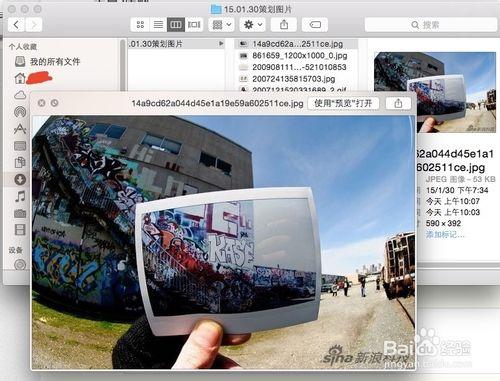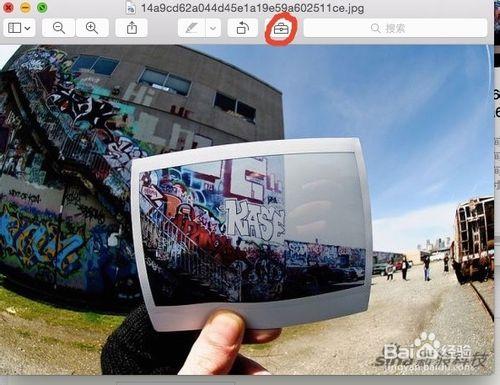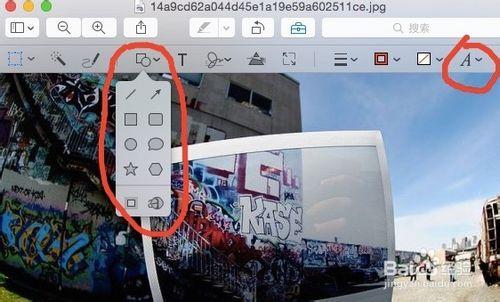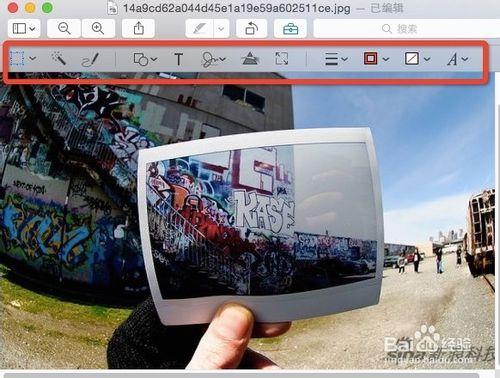簡單的圖片編輯操作有時沒必要用ps等軟件,只需要用系統自帶的預覽就可以快速編輯。
工具/原料
系統自帶的預覽功能
方法/步驟
打開finder選擇需要的圖片,按空格鍵就可以打開如下所示的界面。如果按住鍵盤的上下鍵可以快速選擇上一張或者下一張圖片了。
點擊“使用預覽打開照片”
點擊如圖所示的圖標,就可以顯示標記工具欄
如圖所示的兩個圖標是最常用的,可以增加箭頭、對話方框、圓形、橢圓形;在方框當中寫字;實現剪裁功能;實現局部放大功能。。。等。
除了上述的常用功能之外,在工具欄當中還有:手寫簽名功能、顏色填充、速寫功能等,只要把鼠標放在對應的符號上面幾秒,系統會浮現出此符號對應的功能的文字說明。
如果想刪除某個製作出來的符號的話,就點住它然後按delete鍵即可。當退出預覽之後,你所編輯的符號會自動保存在原圖上。